 创建屋顶对象
创建屋顶对象
|
命令 |
工作空间:路径 |
|
创建屋顶 |
Architect:AEC Landmark: Landmark > Architectural Spotlight: Spotlight > Architectural |
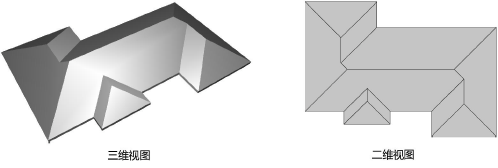
要创建屋顶对象:
选择支撑屋顶的墙壁、多边形或多段线。
按住 Shift 并单击以选择多个墙壁。如果建筑物包含将具有不同屋顶结构的附件(如车库),则只选择所需的墙壁。
如果屋顶对象基于墙壁,在确定组件显示时,墙壁会自动与屋顶关联。
选择该命令。
“创建屋顶”对话框打开。输入创建屋顶对象的期望条件。参数如屋顶图所示。根据所选屋顶参数,建议使用某些默认参数。
|
参数 |
说明 |
|
屋檐轮廓 |
选择屋顶边外观 方形:斜角封檐板,屋檐底板边 垂直:垂直封檐板,斜角屋檐底板边 水平:无封檐板,水平屋檐底板边 双:垂直封檐板,水平屋檐底板边 |
|
(1) 垂直 |
指定双切割屋檐的垂直长度 |
|
(2) 水平 |
指定双切割屋檐的水平长度 |
|
(3) 厚度 |
指定屋顶厚度;当为屋顶面设置样式时,由于组件决定厚度,因此该参数不可用 |
|
(4) 承重墙嵌入深度 |
指定承重墙壁切入屋顶的距离 |
|
(5) 屋顶倾斜度 |
指定屋顶斜度的角度或高宽比;单击计算以基于承重墙高度、屋檐高度和屋檐悬垂自动计算 |
|
(6) 承重墙高度 |
指定椽板或顶板在支撑屋顶处超出墙壁图层标高的高度;单击计算以基于屋顶倾斜度、屋檐高度和屋檐悬垂自动计算 |
|
(7) 屋檐高度 |
指定屋顶最低部分的高度;单击计算以基于屋顶倾斜度、承重墙高度和屋檐悬垂自动计算 |
|
(8) 屋檐悬垂 |
指定屋顶超出承重墙壁的距离;单击计算以基于屋顶倾斜度、承重墙壁高度和屋檐悬垂自动计算 |
|
孔切割 |
为用二维对象制作的屋顶开口选择默认的孔切割类型(不适用于与屋顶窗和天窗关联的孔)。 垂直:开口边与活动图层平面垂直。 倾斜:开口的底部边与活动图层平面垂直,而且开口的顶部边与活动图层平面平行。 方形:开口边与屋顶面垂直。 创建屋顶后,可以调整屋顶对象每个面的孔切割设置,请参阅编辑屋顶对象。 |
|
图层 |
指派屋顶对象到图层。默认情况下,屋顶在活动图层中创建。要在不同图层中创建屋顶,从列表中选择现有图层,或选择新建图层以新建图层。 |
|
类 |
指派屋顶对象到类。标准屋顶类“主屋顶”可用作选项,而且如果选中,则可在尚未存在的情况下在文件中创建该类。或者,选择类新建类。 |
|
样式 |
在“资源选择器”中双击屋顶样式以进行应用;请参阅使用屋顶样式。 |
|
转换为无样式 |
将样式化的屋顶面转换为无样式 |
|
屋顶首选项 |
打开“屋顶首选项”对话框;请参阅屋顶首选项 |
|
创建附件 (需要 Architect) |
向屋顶对象添加阁楼、屋檐底板或封檐板;请参阅添加屋顶附件 |
|
保留原始对象 |
保留构成屋顶基础的源对象 |
使用在“创建屋顶”对话框中设置的条件在选定对象上创建四坡顶。屋顶可以更改为山墙或荷兰式屋脊形状;请参阅更改屋顶边形状。
